在这个信息爆炸的时代,个性化已经成为我们日常生活中不可或缺的一部分。电脑作为我们处理工作、娱乐和学习的重要工具,对它的个性化自然也不例外。许多用户都喜欢通过更换文件图标来让自己的电脑界面更符合个人喜好。但是,一旦我们决定恢复原状时,问题就来了:怎么改回原来的图标?本文将详细告诉你如何在安可电脑上轻松更改文件图标以及在需要时恢复至默认设置。
简要介绍更改文件图标的重要性
更改文件图标的目的是为了提高文件的可识别性,增强视觉效果,从而使我们更容易找到特定文件或文件夹。而恢复图标是为了在个性化与效率之间取得平衡。下面,让我们一步步来了解如何进行操作。
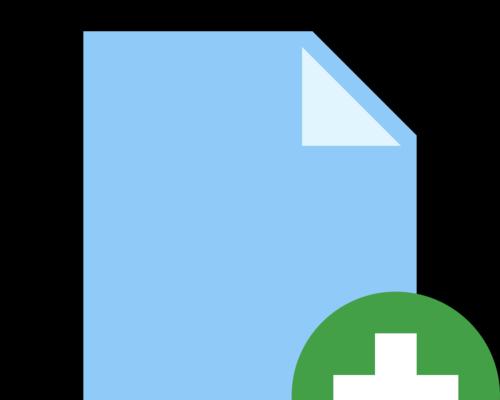
如何更改文件图标
第一步:选择要更改图标的文件或文件夹
1.在电脑桌面上找到并右键点击目标文件或文件夹。
2.从弹出的菜单中选择“属性”选项。
第二步:打开并选择新图标
3.在属性窗口中,点击“自定义”标签页。
4.找到“文件夹图标”或“更改图标”选项,点击它可以打开一个图标选择器窗口。
5.在图标选择器中浏览或选择你喜欢的新图标。
6.选中后点击“确定”按钮。
小贴士
你可以从系统自带的图标库中选择,也可以自己导入图标文件。
确保你选用的图标文件与系统兼容,并且没有版权问题。
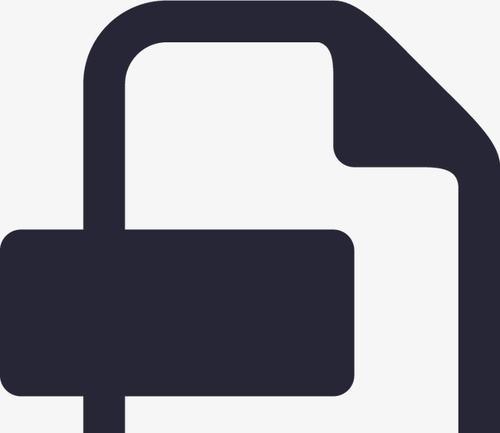
如何恢复文件图标至默认状态
第一步:找到需要恢复图标的文件或文件夹
1.同样地,在电脑桌面上找到并右键点击目标文件或文件夹。
2.点击“属性”选项。
第二步:清除自定义图标
3.在属性窗口中,还是选择“自定义”标签页。
4.在“文件夹图标”或“更改图标”按钮旁边,找到“还原为默认图标”选项并点击。
第三步:确认恢复默认图标
5.你可能需要点击“确定”或“应用”来确认更改。
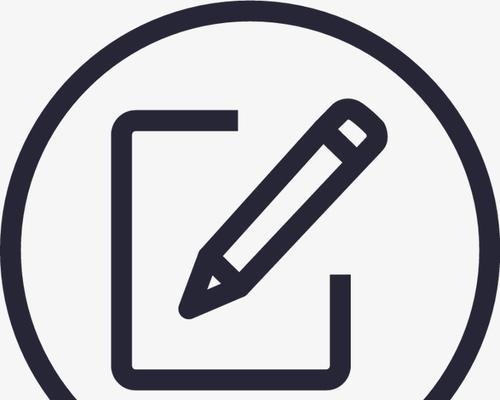
深入解析文件图标更改背后的原理
了解图标更改的技术原理可以帮助用户更好地掌握操作方法,并且在遇到问题时可以找到对应解决策略。通常情况下,图标更改涉及到操作系统对文件类型关联的修改,这是由操作系统的图形用户界面管理的。
常见问题与解决方案
问题一:无法更改图标
可能原因:权限不足或文件被锁定。
解决方案:尝试以管理员身份登录电脑后再次尝试更改图标。
问题二:图标更改为其他图标后无法还原
可能原因:系统图标缓存问题。
解决方案:可以尝试清理图标缓存或重启计算机。
问题三:更改图标后图标显示异常
可能原因:图标文件损坏或未正确加载。
解决方案:检查图标文件是否兼容或重新从可信赖的源下载。
用户体验导向的内容
更改和恢复文件图标在安可电脑上是一个简单且有效提升个性化体验的步骤。通过以上步骤,你可以轻松地自定义或还原你电脑上的图标。重要的是,了解如何恢复默认图标,这样即使你对个性化设置不满意,也可以轻松回到起点。希望本文能够帮助你自如地运用电脑图标功能,为你提供更加舒畅的使用体验。
在结束这篇文章之前,如果你对电脑图标管理还有其他疑问或想法,欢迎在评论区留言分享。你的每一个反馈都是我们不断进步的动力。
标签: #电脑









